已解决请问:电脑XP系统,每天开机自检,怎么解决?
提问者:姽婳髤女 | 浏览次 | 提问时间:2018-12-24 | 回答数量:11
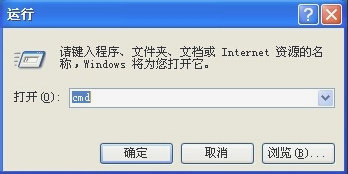 请简要回答!谢谢!
请简要回答!谢谢!
提问者:姽婳髤女 | 浏览次 | 提问时间:2018-12-24 | 回答数量:11
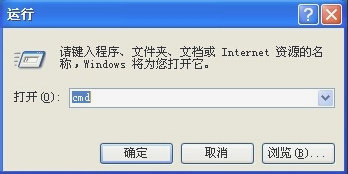 请简要回答!谢谢!
请简要回答!谢谢!
黎落and樰
回答数:174 | 被采纳数:101
罹歆
回答数:115 | 被采纳数:107
q153015509
回答数:127 | 被采纳数:121
许y1世丶缠绵
回答数:196 | 被采纳数:41
as_banana
回答数:8 | 被采纳数:79
一根丶小白菜
回答数:149 | 被采纳数:70
唐琳爱人
回答数:169 | 被采纳数:66
kobe丶love丨
回答数:67 | 被采纳数:26
弦木丶
回答数:195 | 被采纳数:3
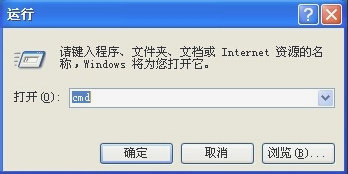 出现如下界面,在这个窗口内,输入命令CHKNTFS /t :0回车 输入命令时注意空格,大小写无所谓,这个命令的作用是将自检时间设为0,那么就就是不自检了,接下来我们继续输入chkntfs /x c: 最后的C:(注意后面的冒号别丢了)指的是C盘,你也可以改成D:或者E: 等等,回车,看我这里,因为我的文件系统的类型不是NTFS格式的所以这个命令无法执行下去,所以这个方法在我这点电脑上是没法实现的。
出现如下界面,在这个窗口内,输入命令CHKNTFS /t :0回车 输入命令时注意空格,大小写无所谓,这个命令的作用是将自检时间设为0,那么就就是不自检了,接下来我们继续输入chkntfs /x c: 最后的C:(注意后面的冒号别丢了)指的是C盘,你也可以改成D:或者E: 等等,回车,看我这里,因为我的文件系统的类型不是NTFS格式的所以这个命令无法执行下去,所以这个方法在我这点电脑上是没法实现的。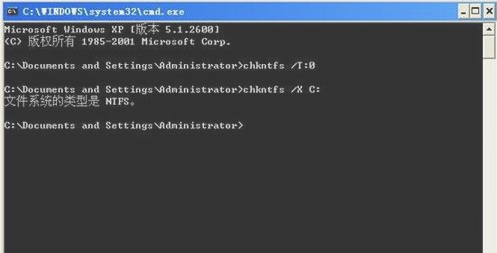 下面看第二种方法,这种方法不管文件系统是什么样子的,只要是在XP系统下就可解决这个问题,那就是修改注册表,点开始——运行,输入regedit并确定
下面看第二种方法,这种方法不管文件系统是什么样子的,只要是在XP系统下就可解决这个问题,那就是修改注册表,点开始——运行,输入regedit并确定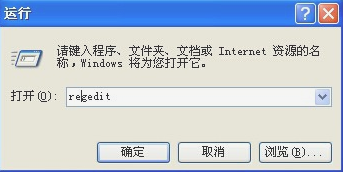 进入注册表,如果你电脑的注册表没有被打开过,那么界面跟我这里一样,如果打开或,默认的定位就不同了,但不管什么样子,只要跟着后面的操作走就好。
进入注册表,如果你电脑的注册表没有被打开过,那么界面跟我这里一样,如果打开或,默认的定位就不同了,但不管什么样子,只要跟着后面的操作走就好。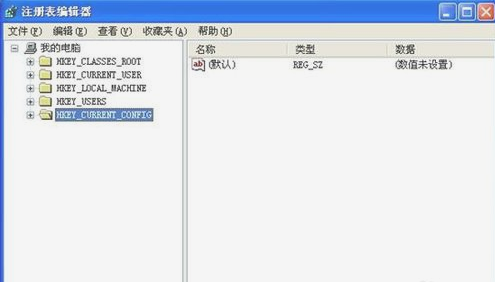 找到HKEY_LOCAL_MACHINE\SYSTEM\CurrentControlSet\Control\Session Manager,在右边有个BootExecute的,看下图
找到HKEY_LOCAL_MACHINE\SYSTEM\CurrentControlSet\Control\Session Manager,在右边有个BootExecute的,看下图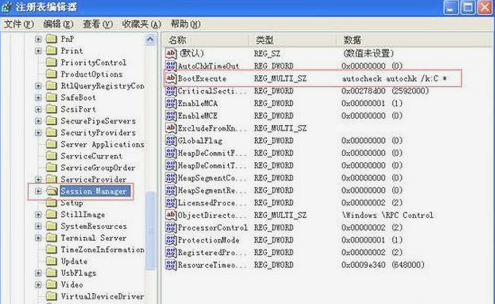 双击打开BootExecute进行编辑,这里因为做教程,之前在介绍第一种方法时输入过那些命令,在框里面出现如下字符,如果正常的话应该为空的,如果是电脑开机自检的话,这里面是有其他内容的,但是不管里面有什么,统统直接删除就好,然后确定就OK,看下图,做完之后,当年电脑再次启动后就不需要经过自检过程了。
双击打开BootExecute进行编辑,这里因为做教程,之前在介绍第一种方法时输入过那些命令,在框里面出现如下字符,如果正常的话应该为空的,如果是电脑开机自检的话,这里面是有其他内容的,但是不管里面有什么,统统直接删除就好,然后确定就OK,看下图,做完之后,当年电脑再次启动后就不需要经过自检过程了。 0熙哲0
回答数:205 | 被采纳数:124
海焰之血
回答数:144 | 被采纳数:124